6.1.0 (Beta)
RuStore позволяет интегрировать платежи в мобильное приложение.
Если не знаете с чего начать, прочтите инструкцию в сценариях использования.
Пример реализации
Ознакомьтесь с приложением-примером, чтобы узнать, как правильно интегрировать SDK платежей.
Условия работы платежей
Для приложения включена возможность покупок в RuStore Консоли.
.- Приложение не должно быть заблокировано в RuStore.
- На устройстве пользователя установлена актуальная версия RuStore.
- Пользователь авторизован в RuStore.
- Пользователь не должен быть заблокирован в RuStore.
Подключение в проект
- Установка через .unitypackage
- Установка через Package Manager
Для подключения скачайте файл RuStoreUnityPaySDK-version.unitypackage и импортируйте его в проект (Assets → Import Package → Custom Package). Зависимости подключаются автоматически с помощью **External Dependency Manager **(включен в .unitypackage).
Если вы используете операционную систему MacOS, измените настройки утилиты архивации. В настройках Archive Utility снимите флажок Keep expanding if possible. В противном случае архив проекта будет скачан некорректно.
Для корректной обработки зависимостей SDK выполните следующие настройки.
Для подключения скачайте со страницы upm_tgz пакеты:
ru.rustore.core-x.y.z.tgzru.rustore.pay-x.y.z.tgz
Импортируйте пакеты в проект через Package Manager (Window → Package Manager → + → Add package from tarball...).
Зависимости подключаются автоматически с помощью External Dependency Manager.
- Откройте окно менеджера пакетов (Window → Package Manager → + → Add package from git URL...).
- Используйте ссылку https://github.com/googlesamples/unity-jar-resolver.git?path=/upm для подключения пакета External Dependency Manager.
- Для устранения ошибки
Google.IOSResolver.dll will not be loadedустановите модуль сборки iOS для вашей версии Unity (UnityHub → Installs → Ваша версия Unity → Add modules → iOS Build Support).
Assembly 'Packages/com.google.external-dependency-manager/ExternalDependencyManager/Editor/1.2.182/Google.IOSResolver.dll' will not be loaded due to errors:
Unable to resolve reference 'UnityEditor.iOS.Extensions.Xcode'. Is the assembly missing or incompatible with the current platform?
Reference validation can be disabled in the Plugin Inspector.
Если вы используете операционную систему macOS, измените настройки утилиты архивации. В настройках Archive Utility снимите флажок Keep expanding if possible. В противном случае архив проекта будет скачан некорректно.
Для корректной обработки зависимостей SDK выполните следующие настройки.
-
Откройте настройки проекта: Edit → Project Settings → Player → Android Settings.
-
В pазделе Publishing Settings включите следующие настройки.
- Custom Main Manifest.
- Custom Main Gradle Template.
- Custom Gradle Properties Template.
-
В разделе Other Settings настройте:
- package name.
- Minimum API Level = 24.
- Target API Level = 34.
-
Откройте настройки External Dependency Manager: Assets → External Dependency Manager → Android Resolver → Settings, включите следующие настройки.
- Use Jetifier.
- Patch mainTemplate.gradle.
- Patch gradleTemplate.properties.
-
Обновите зависимости проекта: Assets → External Dependency Manager → Android Resolver → Force Resolve.
Инициализация
Перед вызовом методов библиотеки необходимо выполнить её инициализацию. Сама инициализация происходит автоматически, но для работы SDK в вашем файле Manifest.xml необходимо прописать console_app_id_value и internal_config_key.
<!-- Initializing sdk -->
<meta-data android:name="console_app_id_value" android:value="@string/rustore_PayClientSettings_consoleApplicationId" />
<meta-data android:name="internal_config_key" android:value="@string/rustore_PayClientSettings_internalConfigKey" />
Оба значения должны располагаться внутри тега <application>
<?xml version="1.0" encoding="utf-8"?>
<manifest
xmlns:android="http://schemas.android.com/apk/res/android"
package="com.unity3d.player"
xmlns:tools="http://schemas.android.com/tools">
<application>
<activity android:name="com.unity3d.player.UnityPlayerActivity"
android:theme="@style/UnityThemeSelector">
<intent-filter>
<action android:name="android.intent.action.MAIN" />
<category android:name="android.intent.category.LAUNCHER" />
</intent-filter>
<meta-data android:name="unityplayer.UnityActivity" android:value="true" />
</activity>
<!-- Initializing sdk -->
<meta-data android:name="console_app_id_value" android:value="@string/rustore_PayClientSettings_consoleApplicationId" />
<meta-data android:name="internal_config_key" android:value="@string/rustore_PayClientSettings_internalConfigKey" />
</application>
</manifest>
console_app_id_value — идентификатор приложения из RuStore консоли.
Где в RuStore Консоль отображаются идентификаторы приложений?
- Перейдите на вкладку Приложения и выберите нужное приложение.
- Скопируйте идентификатор из URL-адреса страницы приложения — это набор цифр между
apps/и/versions. Например, для URL-адресаhttps://console.rustore.ru/apps/123456/versionsID приложения —123456.
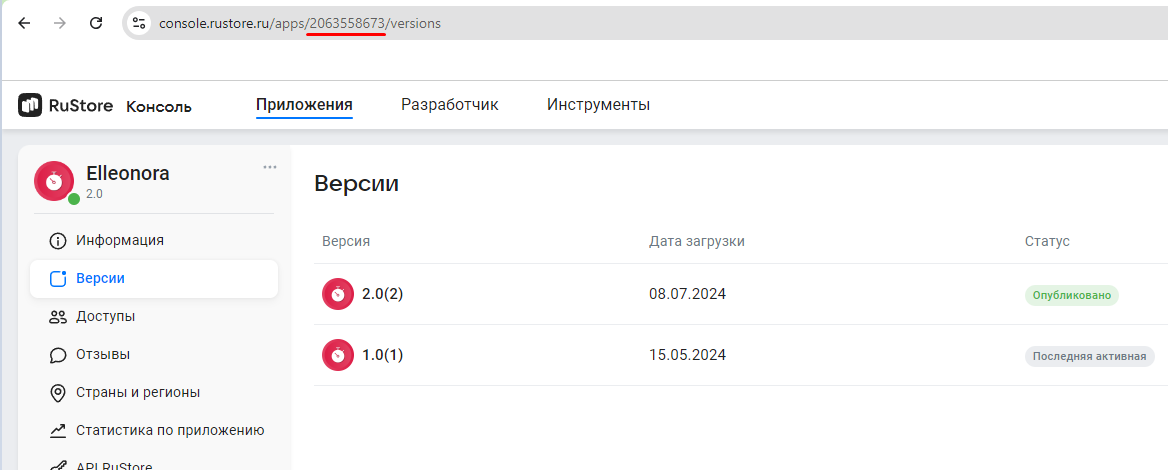
Package Name приложения, указанный в Edit → Project Settings... → Player > Android → Other Settings → Package Name, должен совпадать с Package Name APK-файла, который вы публиковали в системе RuStore Консоль.
Значение console_app_id_value задается в файле PayClientSettings.assets. Чтобы создать файл PayClientSettings.assets, в меню редактора Unity выберите пункт: Window → RuStore SDK → Settings → PayClient.
Значение internal_config_key задается в файле PayClientSettings.assets автоматически.
Не задавайте значения console_app_id_value и internal_config_key напрямую в манифесте. Строки должны располагаться в файле ресурсов, который генерируется автоматически на основе данных PayClientSettings.assets.
Работа с SDK
Проверка доступности работы с платежами
Для проверки доступности платежей, вызовите метод GetPurchaseAvailability. При его вызове проверяются следующие условия.
- На устройстве пользователя установлена актуальная версия RuStore.
- Приложение RuStore поддерживает функциональность платежей.
- Пользователь авторизован в RuStore.
Пользователь и приложение не должны быть заблокированы в RuStore
.Для приложения включена возможность покупок в RuStore Консоли.
.
PurchaseAvailabilityResult.Available.
В противном случае возвращается PurchaseAvailabilityResult.Unavailable(val cause: Throwable), где cause — это ошибка о невыполненном условии. Для проверки причины возвращения такого результата нужно проверить тип ошибки на RuStoreException (данные ошибки описаны в разделе Обработка ошибок).
RuStorePayClient.Instance.GetPurchaseAvailability(
onFailure: (error) => {
// Process error
},
onSuccess: (result) => {
if (result.isAvailable) {
// Process success
}
else {
// Process result.cause
}
});
Проверка установки приложения RuStore
Чтобы проверить установлен ли на устройстве пользователя RuStore необходимо вызвать метод IsRuStoreInstalled.
bool isRuStoreInstalled = RuStorePayClient.Instance.IsRuStoreInstalled();
-
true– RuStore установлен. -
false– RuStore не установлен.
Получение списка продуктов
Для получения продуктов, добавленных в ваше приложение через RuStore консоль, необходимо использовать метод getProducts.
ProductId[] ids = ...
RuStorePayClient.Instance.GetProducts(
productsId: ids,
onFailure: (error) => {
// Process error
},
onSuccess: (result) => {
// Process success
});
ProductId[] productIds — список идентификаторов продуктов (задаются при создании продукта в консоли разработчика). Список продуктов имеет ограничение в размере 1000 элементов.
Где в RuStore Консоль отображаются идентификаторы продуктов?
- Перейдите на вкладку Приложения и выберите нужное приложение.
- Выберите Монетизация в меню слева.
- Выберите тип товара: Подписки или Разовые покупки.
- Скопируйте идентификаторы нужных товаров.
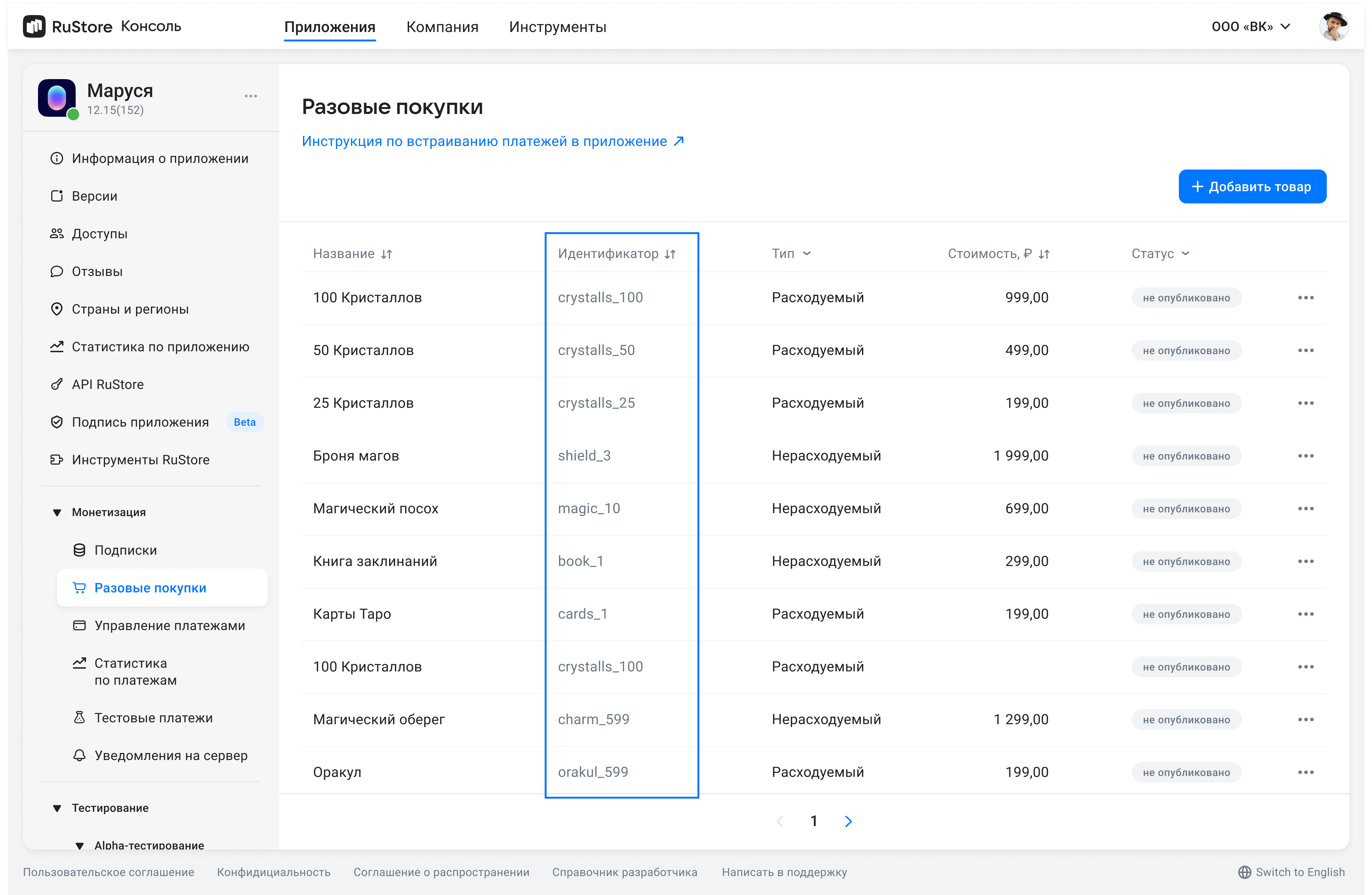
Метод возвращает список продуктов. Ниже представлена модель продукта.
public class Product : BaseFields {
public ProductId productId { get; }
public ProductType type { get; }
public AmountLabel amountLabel { get; }
public Price? price { get; }
public Currency currency { get; }
public Url? imageUrl { get; }
public Title title { get; }
public Description? description { get; }
...
}
productId— идентификатор продукта, который был присвоен продукту в RuStore Консоли (обязательный параметр).type— тип продукта (потребляемый / непотребляемый):CONSUMABLE/NON-CONSUMABE.-
amountLabel— отформатированная цена покупки, включая валютный знак price— цена в минимальных единицах (в копейках).currency— код валюты ISO 4217.title— название продукта на языкеlanguage.description— описание на языкеlanguage.imageUrl— ссылка на картинку.
Получение списка покупок
Для получения списка покупок пользователя используйте методgetPurchases.
RuStorePayClient.Instance.GetPurchases(
onFailure: (error) => {
// Process error
},
onSuccess: (result) => {
// Process success
});
Метод возвращает список покупок в статусах CONFIRMED (для непотребляемых товаров) и PAID (для потребляемых товаров). Ниже представлена модель покупки.
public class Purchase : BaseFields {
public PurchaseId purchaseId { get; }
public ProductId productId { get; }
public InvoiceId invoiceId { get; }
public OrderId? orderId { get; }
public PurchaseType type { get; }
public Description description { get; }
public DateTime? purchaseTime { get; }
public Price price { get; }
public AmountLabel amountLabel { get; }
public Currency currency { get; }
public Quantity quantity { get; }
public PurchaseStatus status { get; }
public SubscriptionToken? subscriptionToken { get; }
public DeveloperPayload? developerPayload { get; }
...
}
purchaseId— идентификатор покупки.productId— идентификатор п�родукта, который был присвоен продукту в RuStore Консоли (обязательный параметр).invoiceId— идентификатор счёта.orderId— уникальный идентификатор оплаты, сформированный приложением (опциональный параметр). Если вы укажете этот параметр в вашей системе, вы получите его в ответе при работе с API. Если не укажете, он будет сгенерирован автоматически (uuid). Максимальная длина 150 символов.type— тип покупки:-
APPLICATION -
NON_CONSUMABLE_PRODUCT -
CONSUMABLE_PRODUCT -
SUBSCRIPTION
-
-
description— описание на языкеlanguage purchaseTime— время покупки:-
price— цена в минимальных единицах (в копейках) amountLable— отформатированная цена покупки, включая валютный знак.currency— код валюты ISO 4217.quantity— количество продукта. Необязательный параметр со стандартным значением1. Применим только к покупке потребляемых товаров.status— состояние покупки:-
INVOICE_CREATED— создан сч�ёт на оплату, покупка ожидает оплаты -
CANCELLED— покупка отменена покупателем -
PROCESSING— запущена оплата -
REJECTED— покупка отклонена (например, ввиду недостатка средств) EXPIRED— истекло время на оплату покупки;-
PAID— только для двухстадийной оплаты, промежуточный статус, средства на счёте покупателя захолдированы, покупка ожидает подтверждения от разработчика -
CONFIRMED— покупка успешно оплачена -
REFUNDED— запрос на возврат средств за покупку совершён успешно -
REVERSED— только для двухстадийной оплаты, покупка была отменена разработчиком или не было произведено подтверждение покупки в течение 6 часов, холдирование средств отменено
-
-
developerPayload— строка с дополнительной информацией о заказе, которую вы можете установить при инициализации процесса покупки -
subscriptionToken— токен для валидации покупки на сервере
Получение сведений о покупке
Для получения информации о покупке, используйте методgetPurchase.
RuStorePayClient.Instance.GetPurchase(
purchaseId: purchase.purchaseId,
onFailure: (error) => {
// Process error
},
onSuccess: (response) => {
// Process success
});
Метод возвращает информацию о конкретной покупке в любом статусе. Ниже представлена модель покупки.
public class Purchase : BaseFields {
public PurchaseId purchaseId { get; }
public ProductId productId { get; }
public InvoiceId invoiceId { get; }
public OrderId? orderId { get; }
public PurchaseType type { get; }
public Description description { get; }
public DateTime? purchaseTime { get; }
public Price price { get; }
public AmountLabel amountLabel { get; }
public Currency currency { get; }
public Quantity quantity { get; }
public PurchaseStatus status { get; }
public SubscriptionToken? subscriptionToken { get; }
public DeveloperPayload? developerPayload { get; }
...
}
purchaseId— идентификатор покупки.productId— идентификатор продукта, который был присвоен продукту в RuStore Консоли (обязательный параметр).invoiceId— идентификатор счёта.orderId— уникальный идентификатор оплаты, сформированный приложением (опциональный параметр). Если вы укажете этот параметр в вашей системе, вы получите его в ответе при работе с API. Если не укажете, он будет сгенерирован автоматически (uuid). Максимальная длина 150 символов.type— тип покупки:-
APPLICATION -
NON_CONSUMABLE_PRODUCT -
CONSUMABLE_PRODUCT -
SUBSCRIPTION
-
-
description— описание на языкеlanguage purchaseTime— время покупки:-
price— цена в минимальных единицах (в копейках) amountLable— отформатированная цена покупки, включая валютный знак.currency— код валюты ISO 4217.quantity— количество продукта. Необязательный параметр со стандартным значением1. Применим только к покупке потребляемых товаров.status— состояние покупки:-
INVOICE_CREATED— создан счёт на оплату, покупка ожидает оплаты -
CANCELLED— покупка отменена покупателем -
PROCESSING— запущена оплата -
REJECTED— покупка отклонена (например, ввиду недостатка средств) EXPIRED— истекло время на оплату покупки;-
PAID— только для двухстадийной оплаты, промежуточный статус, средства на счёте покупателя захолдированы, покупка ожидает подтверждения от разработчика -
CONFIRMED— покупка успешно оплачена -
REFUNDED— запрос на возврат средств за покупку совершён успешно -
REVERSED— только для двухстадийной оплаты, покупка была отменена разработчиком или не было произведено подтверждение покупки в течение 6 часов, холдирование средств отменено
-
-
developerPayload— строка с дополнительной информацией о заказе, которую вы можете установить при инициализации процесса покупки -
subscriptionToken— токен для валидации покупки на сервере
Покупка продукта
Для вызова покупки продукта используйте метод purchase.
var parameters = new ProductPurchaseParams(
productId: new ProductId("product_id"),
quantity: new Quantity(1),
orderId: null,
developerPayload: null);
RuStorePayClient.Instance.Purchase(
parameters: parameters,
onFailure: (error) => {
// Process error
},
onSuccess: (result) => {
// Process success
});
Структура параметров покупки.
public class ProductPurchaseParams : BaseFields {
public ProductId productId { get; }
public Quantity? quantity { get; }
public OrderId? orderId { get; }
public DeveloperPayload? developerPayload { get; }
...
}
productId— идентификатор продукта, который был присвоен продукту в RuStore Консоли (обязательный параметр).quantity— количество продукта. Необязательный параметр со стандартным значением1. Применим только к покупке потребляемых товаров.orderId— уникальный идентификатор оплаты, сформированный приложением (опциональный параметр). Если вы укажете этот параметр в вашей системе, вы получите его в ответе при работе с API. Если не укажете, он будет сгенерирован автоматически (uuid). Максимальная длина 150 символов.developerPayload— строка с дополнительной информацией о заказе, которую вы можете установить при инициализации процесса покупки. Максимальная длина 250 символов.
Структура результата покупки.
public interface IProductPurchaseResult {
}
public sealed class SuccessProductPurchaseResult : BaseFields, IProductPurchaseResult {
public OrderId? orderId { get; }
public PurchaseId purchaseId { get; }
public ProductId productId { get; }
public InvoiceId invoiceId { get; }
public SubscriptionToken? subscriptionToken { get; }
...
}
public sealed class CancelProductPurchaseResult : BaseFields, IProductPurchaseResult {
public PurchaseId? purchaseId { get; }
...
}
public sealed class FailureProductPurchaseResult : BaseFields, IProductPurchaseResult {
public OrderId? orderId { get; }
public PurchaseId? purchaseId { get; }
public ProductId? productId { get; }
public InvoiceId? invoiceId { get; }
public Quantity? quantity { get; }
public SubscriptionToken? subscriptionToken { get; }
public RuStoreError cause { get; }
...
}
SuccessProductPurchaseResult— результат успешного завершения покупки цифрового товара.FailureProductPurchaseResult— при отправке запроса на оплату или получения статуса оплаты возникла проблема, невозможно установить статус покупки.CancelProductPurchaseResult— запрос на покупку отправлен, при этом пользователь закрыл «платёжную шторку» на своём устройстве, и результат оплаты неизвестен.
Валидация покупок на сервере
Если вам необходимо произвести валидацию успешной покупки на сервере RuStore, вы можете использовать subscriptionToken в SuccessProductPurchaseResult, возвращаемой при успешной покупке продукта.
var parameters = new ProductPurchaseParams(
productId: new ProductId("product_id"),
quantity: new Quantity(1),
orderId: null,
developerPayload: null);
RuStorePayClient.Instance.Purchase(
parameters: parameters,
onFailure: (error) => {
// Process error
},
onSuccess: (result) => {
if (result is SuccessProductPurchaseResult success) {
var subscriptionToken = success.subscriptionToken;
yourApi.validate(subscriptionToken);
}
});
Также можно получить subscriptionToken в сущности Purchase. Сущность Purchase можно получить используя метод GetPurchases.
RuStorePayClient.Instance.GetPurchases(
onFailure: (error) => {
// Process error
},
onSuccess: (result) => {
result.ForEach(item => {
yourApi.validate(item.subscriptionToken);
});
});
Подтверждение (потребление) покупки
RuStore содержит продукты следующих типов:
CONSUMABLE(потребляемый) — можно купить много раз, например кристаллы в приложении.NON_CONSUMABLE(непотребляемый) — можно купить один раз, например отключение рекламы в приложении.
Подтверждения требуют только продукты тип�а CONSUMABLE, если они находятся в состоянии PurchaseState.PAID.
ConsumePurchase. Запрос на подтверждение (потребление) покупки должен сопровождаться выдачей товара. После вызова подтверждения покупка перейдёт в статус CONSUMED.
PurchaseId id = ...
DeveloperPayload payload = ...
RuStorePayClient.Instance.ConsumePurchase(
purchaseId: id,
developerPayload: payload,
onFailure: (error) => {
// Process error
},
onSuccess: () => {
// Process success
});
purchaseId— идентификатор покупки.-
developerPayload— строка с дополнительной информацией о заказе, которую вы можете установить при инициализации процесса покупки
Обработка ошибок
RuStorePaymentNetworkException— ошибка сетевого взаимодействия SDK;RuStorePaymentCommonException— общая ошибка SDK;RuStorePayClientAlreadyExist— ошибка повторной инициализации SDK;RuStorePayClientNotCreated— попытка обратиться к публичным интерфейсам SDK до момента её инициализации;RuStorePayInvalidActivePurchase— запущен процесс оплаты неизвестного типа продукта;RuStorePayInvalidConsoleAppId— не задан обязательный параметрсonsole_application_idдля инициализации SDK;RuStorePaySignatureException— неверная сигнатура ответа (возникает при попытке совершить мошеннические действия);EmptyPaymentTokenException— ошибка получения платежного токена;RuStoreNotInstalledException— на устройстве пользователя не установлен RuStore;RuStoreOutdatedException— версия RuStore, установленная на устройстве пользователя, не поддерживает данный SDK;RuStoreUserUnauthorizedException— пользователь не авторизован в RuStore;RuStoreApplicationBannedException— приложение заблокировано в RuStore;RuStoreUserBannedException— пользователь заблокирован в RuStore;RuStoreException— базовая ошибка RuStore, от которой наследуются остальные ошибки.